- Mwandishi Abigail Brown [email protected].
- Public 2023-12-17 07:02.
- Mwisho uliobadilishwa 2025-01-24 12:25.
Unachotakiwa Kujua
- Jaribu kuwasha upya kwanza. Bonyeza na ushikilie kitufe cha juu na Nyumbani kwa sekunde 20, au bonyeza Volume Up,Punguza Sauti, na kitufe cha juu.
- Hali ya Urejeshaji: Unganisha iPad kwenye kompyuta, fungua Kitafuta (Catalina au matoleo mapya zaidi) au iTunes. Anzisha tena. Chagua Sasisha kutoka kwenye skrini ya kurejesha uwezo wa kufikia akaunti.
- Ikiwa huna idhini ya kufikia kompyuta, tumia programu ya Nitafute kufuta iPad kwa mbali.
Makala haya yanafafanua jinsi unavyoweza kulazimisha iPad yako katika hali ya Kurejesha Maoni ikiwa imefungwa au kukwama kwenye nembo ya Apple. Hii inaweka upya iPad kwa mipangilio chaguomsingi ya kiwanda. Maagizo yanatumika kwa iPadOS 13 au matoleo mapya zaidi kwenye macOS Catalina (au matoleo mapya zaidi) au Windows 10.
Jaribu Kulazimisha Kuanzisha Upya Kwanza
Kabla ya kulazimisha iPad yako katika hali ya urejeshi, jaribu kuwasha upya kwa lazima. Utaratibu huu unalazimisha iPad kuzima wakati mchakato wa kawaida wa kuzima haufanyi kazi. Jinsi unavyolazimisha iPad kuwasha upya inategemea ikiwa ina kitufe cha Nyumbani:
- Kitufe cha Nyumbani: Ikiwa iPad ina kitufe cha Nyumbani, bonyeza na ushikilie kitufe cha juu na Nyumbani Kitufekwa wakati mmoja. Toa vitufe vyote viwili nembo ya Apple inapotokea.
- Hakuna kitufe cha Nyumbani: Ikiwa iPad ina Kitambulisho cha Uso, bonyeza na uachie haraka kitufe cha Volume Up, bonyeza na uachilie kwa haraka. Kitufe cha Punguza Sauti, kisha ubonyeze na ushikilie kitufe cha juu. Toa kitufe cha juu wakati nembo ya Apple inaonekana.
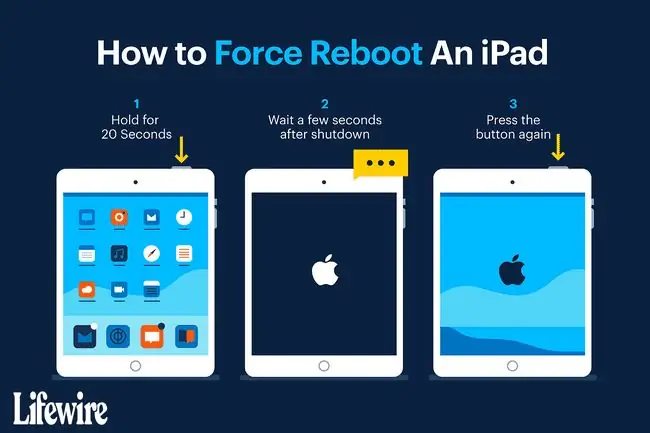
Ipad ikiganda kwenye nembo ya Apple, utahitaji kuilazimisha katika Hali ya Urejeshi.
Kabla ya Kulazimisha Hali ya Urejeshaji
Ikiwa unatumia Mac yenye MacOS Catalina au toleo jipya zaidi, utatumia Finder katika mchakato huu. Ikiwa unatumia Mac iliyo na macOS Mojave au ya awali, au ikiwa unatumia Kompyuta, utatumia iTunes.
Kabla ya kuanza:
- Kwenye Mac: Pata toleo jipya zaidi la macOS.
- Ikiwa Mac yako ina macOS Mojave au matoleo ya awali, hakikisha kuwa umepakua toleo jipya zaidi linalooana.
- Kwenye Kompyuta ya Windows: Ikiwa ulisakinisha iTunes, ifungue. Ikiwa toleo jipya la iTunes linapatikana, programu itakuarifu (au, unaweza kuchagua Msaada > Angalia Masasisho). Ikiwa hujasakinisha iTunes, pakua kutoka kwa Microsoft Store.
Tumia Hali ya Urejeshi wakati tu huwezi kuingia kwenye iPad ili kuiendesha. Iwapo iPad yako itaanza lakini inagandisha unapoitumia, jaribu hatua za msingi za utatuzi wa iPad ili kurekebisha tatizo kwanza. Ikiwa iPad yako imegandishwa kwenye programu au skrini nyingine, jifunze jinsi ya kurekebisha iPad iliyoganda.
Jinsi ya Kulazimisha iPad kuwa katika Hali ya Urejeshaji
Ili kulazimisha iPad kwenye Hali ya Urejeshaji, kamilisha hatua zifuatazo:
- Tumia kebo iliyokuja na iPad kuunganisha iPad kwenye Kompyuta yako au Mac.
-
Kwenye Mac iliyo na MacOS Catalina au matoleo mapya zaidi, fungua Kitafuta. Kwenye Mac iliyo na macOS Mojave (10.14) au matoleo ya awali, au kwenye Kompyuta, fungua iTunes.
Kama iTunes ilifunguliwa au kufunguliwa kiotomatiki ulipounganisha iPad kwenye kompyuta, funga iTunes, kisha uifungue upya.
- Skrini ya Hali ya Urejeshi inaonekana.
-
ITunes ikiwa imefunguliwa na iPad imeunganishwa kwenye kompyuta, tekeleza mojawapo ya kazi zifuatazo:
- iPad yenye Kitambulisho cha Uso: Bonyeza na uachie kwa haraka kitufe cha Volume Up, bonyeza na uachie kwa haraka Volume Kitufe cha chini, kisha ubonyeze na ushikilie kitufe cha juu hadi iPad iingie kwenye Hali ya Kuokoa.
- iPad iliyo na kitufe cha Nyumbani: Bonyeza na ushikilie kitufe cha Nyumbani na kitufe cha juu kwa wakati mmoja hadi skrini ya Hali ya Urejeshaji ionekane.
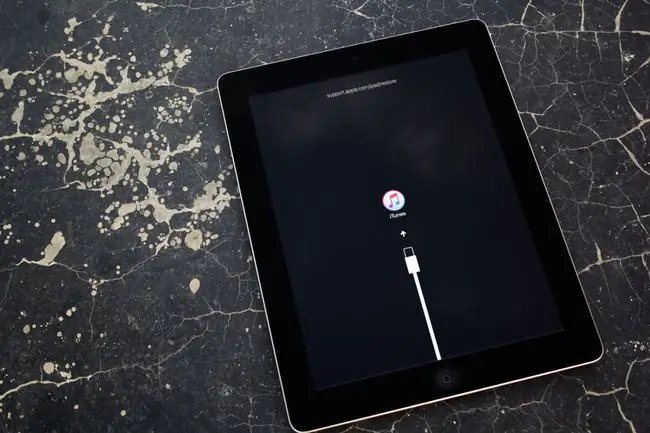
Image -
Tafuta iPad yako kwenye kompyuta yako, kisha uchague Sasisha.
Huenda ikachukua muda mrefu kupakua faili zinazohitajika. Ikiwa iPad itazimika wakati wa mchakato huu, anza upya.

Image - Sasisho linapokamilika, pitia mchakato wa kusanidi iPad. Utaratibu huu ni sawa na ulipoweka iPad yako kwa mara ya kwanza.
Mchakato wa kusanidi iPad hufanya kazi kutoka kwa kompyuta yoyote. Ikiwa humiliki kompyuta, tumia mchakato huu kwenye Mac au Kompyuta ya rafiki.
Jinsi ya Kurejesha iPad yako Bila Kompyuta
Ikiwa iPad yako imefungwa na huna idhini ya kufikia kompyuta, tumia programu ya Nitafute kufuta iPad kwa mbali. Ikiwa programu ya Nitafute imewashwa kwenye iPad yako, unaweza kufuta iPad yako ukiwa mbali na iCloud au kwa kutumia programu ya Nitafute kwenye iPhone yako.
Ikiwa ulicheleza iPad yako kwa kutumia iCloud au iTunes, unaweza kurejesha kila kitu hadi kufikia hatua ya kuhifadhi. Ikiwa hukuhifadhi nakala ya iPad yako, unaweza kurejesha programu ambazo ulinunua awali kwa kupakua programu hizo kutoka kwa App Store.






